
右クリック→"対象をファイルに保存"で自分のフォルダに保存します。
TMPGEncを立ち上げます。(最新無料版2.521)
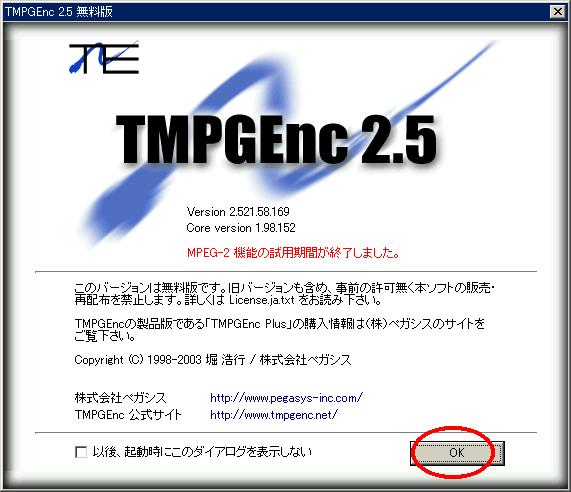
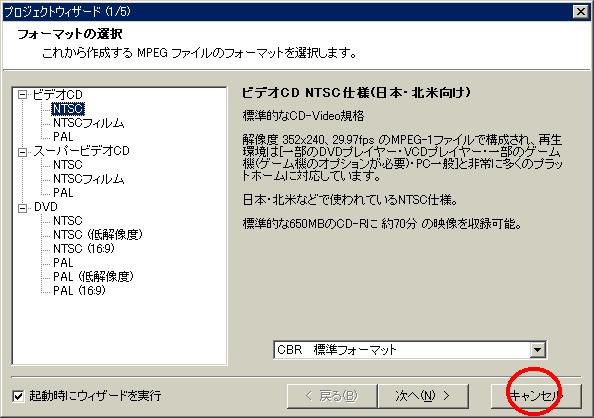
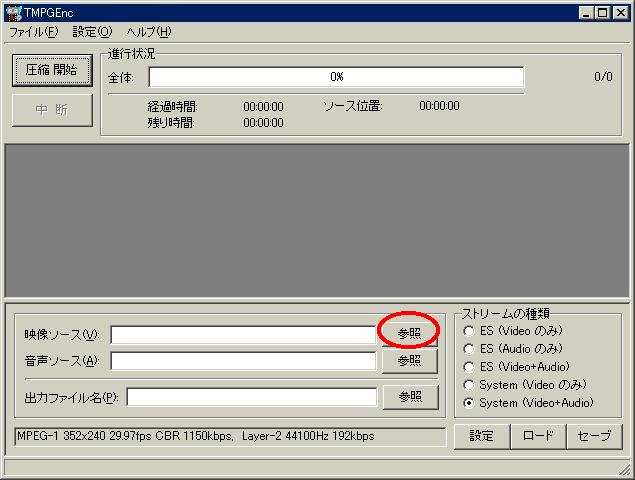
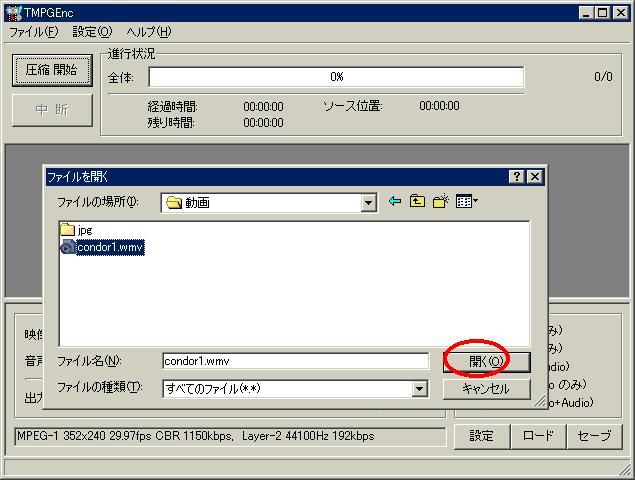
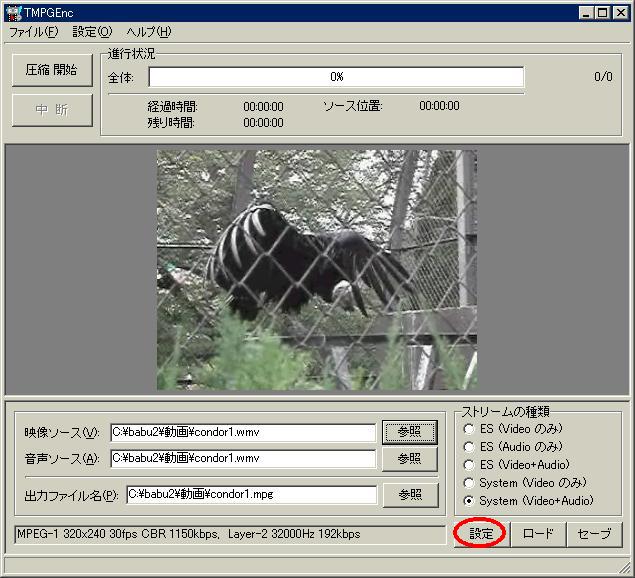
静止画を取り出す場合、音声ソースと出力ファイル名の所は無視しています。 設定をクリック。
設定に関しては下記(注)をご覧下さい。 wmvファイルの場合は7.へ進んで下さい。
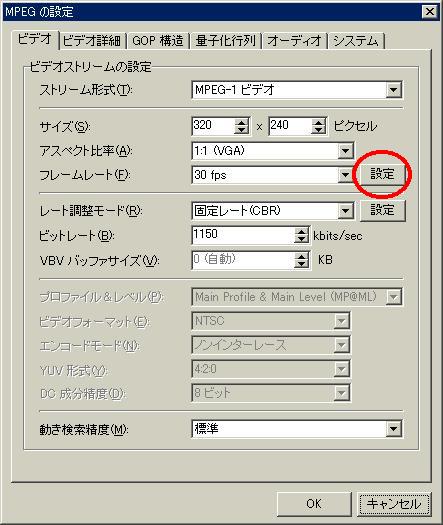
当サイトのフリー素材は
MOV→mpg TMPGEnc(旧V2.512)使用
サイズ352×240 アスペクト比率4:3 525line(NTSC) フレームレート29.97fps
mpg→wmv WMエンコーダ(V7.01)使用
サイズ320×240 アスペクト比率1:1(VGA) フレームレート30fps
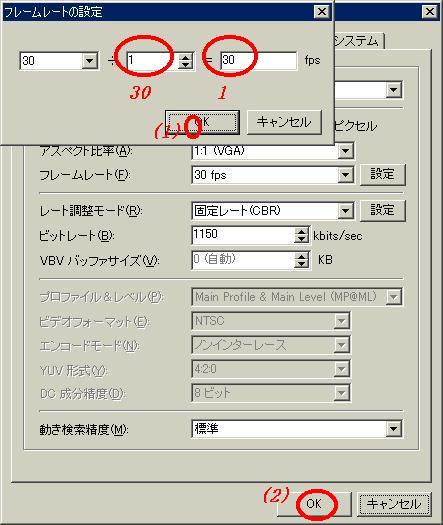
もとの数字30だと30×40秒の1200枚の画像が出力されるので後の削除が大変です。
1×40秒だと40枚で済みます。取り出したい画像がうまく出ないときは数字を変えて・・
削除を頑張ります。(^^;ゞ OKをクリック。
(ファイルによって秒数は違います。)
(2004.7.21)
wmvファイルの場合は設定を変更せずにそのまま出力し、途中でエンコードを中止するか、全部出力し削除して下さい。7.の方法はmpg・aviファイルの場合に有効です。wmvファイルの場合は最初の1枚のみ出力されます。当方の記述ミスでした。m(。-_-。)mス・スイマセン
(9.25) (/_;)/アレー wmvファイルは設定変更が可・不可があるようです。何が原因か今の所不明。
運がよけれは可能・・な〜んてヘンなオバサンでした。m(__)m
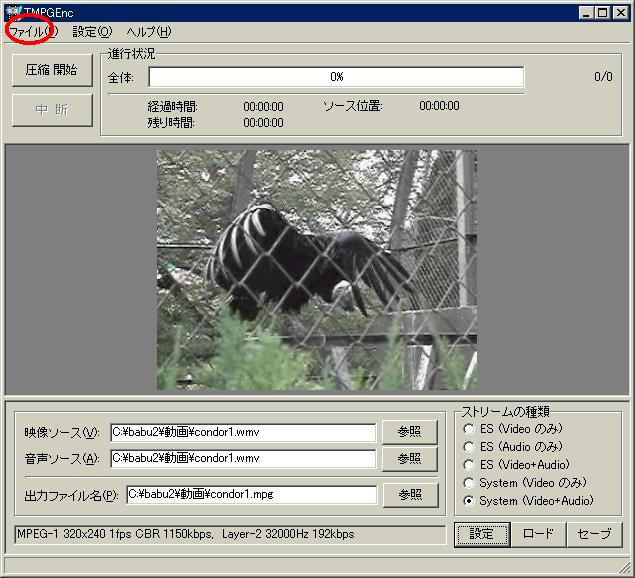
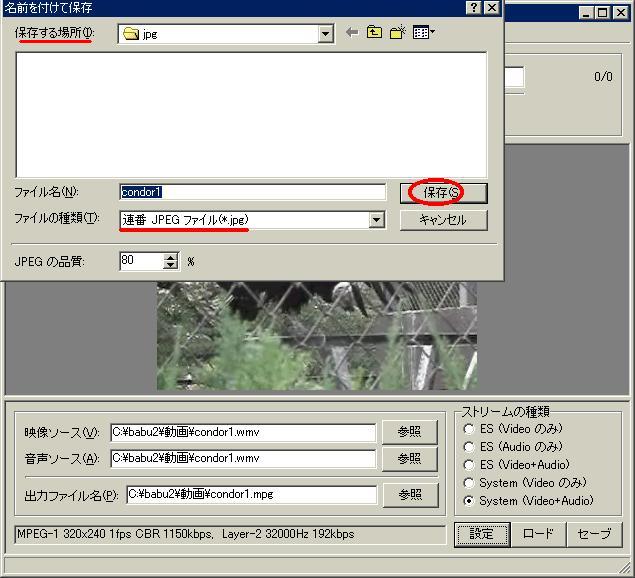
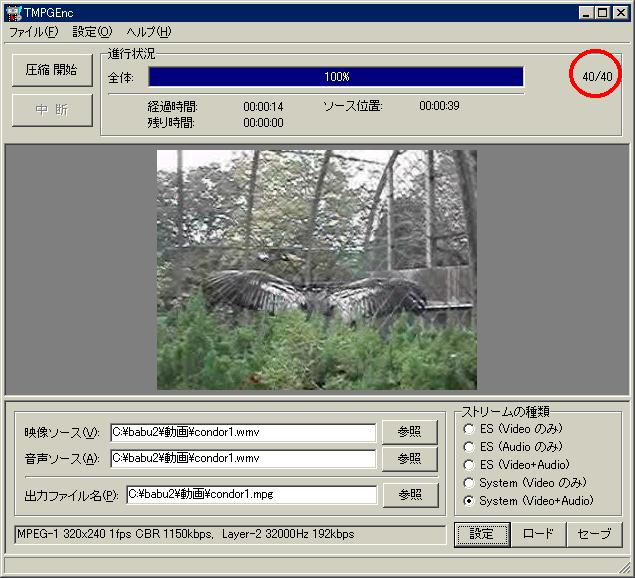
設定の所が使えない場合があります。
改訂(11.29)
新バージョン2.521の場合 ファイル→新規プロジェクト→現在のプロジェクトを初期化しますか?
→OKで設定可になるようです。設定変更後は元に戻しましょう。
aviファイルも同様に出来ます。
(2004.7.21追記)
aviファイルの場合は、
TMPGEncのメニュー→設定→環境設定→VFAPIプラグイン→ DirectShow Multimedia File Reader(-1)を右クリック→優先度を上げる→1にする。(優先度を最高にする)
上記に変更してから同様にお試し下さい。
尚、間違っているかもしれません。お気付きの場合にはお知らせいただけると幸いです。
☆TMPGEncは様々な事が出来る超優れものソフトだと思うこの頃です。